
- broken link checkerの『タイムアウト』の意味とエラーが出た理由が分かる。
- broken link checkerの『タイムアウト』の直し方、対処方法が分かる。
単純なパターンとそうでないパターンの2通りありますが、どちらも対処方法は簡単です。
私が実際に遭遇した事例と対処方法を紹介しますので、トラブル解決に向けて共有したいと思います。
ちなみに解説に使うエディタはクラシックエディタですのでご承知おき下さい。
『broken link checker』リンクエラーの『タイムアウト』の対処方法
どんなパターンかと言うと、結論からすると、
- リンク先サイトのURLが変わっている⇨リンクをクリックしてもリンク先に移れない。⇨リンク先を確認して貼り直す。
- リンク先サイトのサーバーが何らかの原因で応答していない⇨クリックしたら問題無くリンク先に移れる。⇨リンク先に問題無く移れたら、リンク先を表示させた状態でほっておく。
それではそれぞれを具体的に見ていきましょう。
リンク先サイトのURLが変わっている場合の対処方法
まず届いたメールを見てみると、
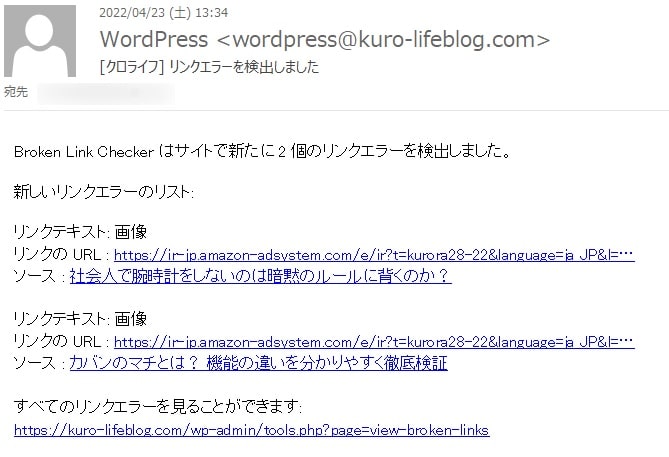
こんな感じでエラーが表示されています。とりあえず一番下のすべてのリンクエラーを見てみましょう。
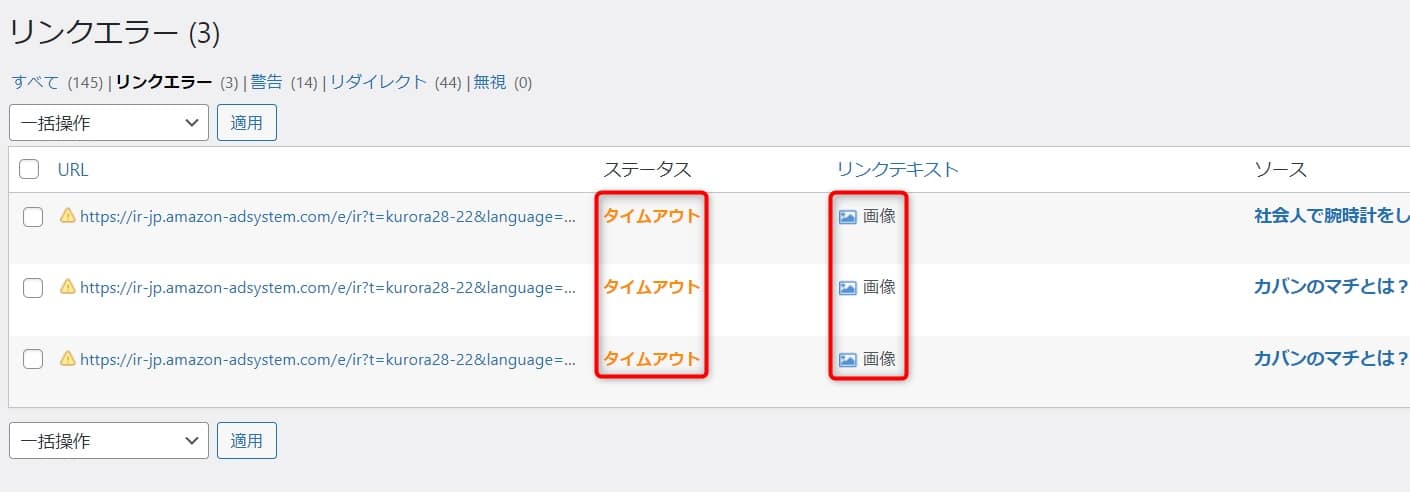
リンクエラーの内容を見てみると、エラー内容は『タイムアウト』となっており、エラー対象はリンクの『画像』という事が分かります。
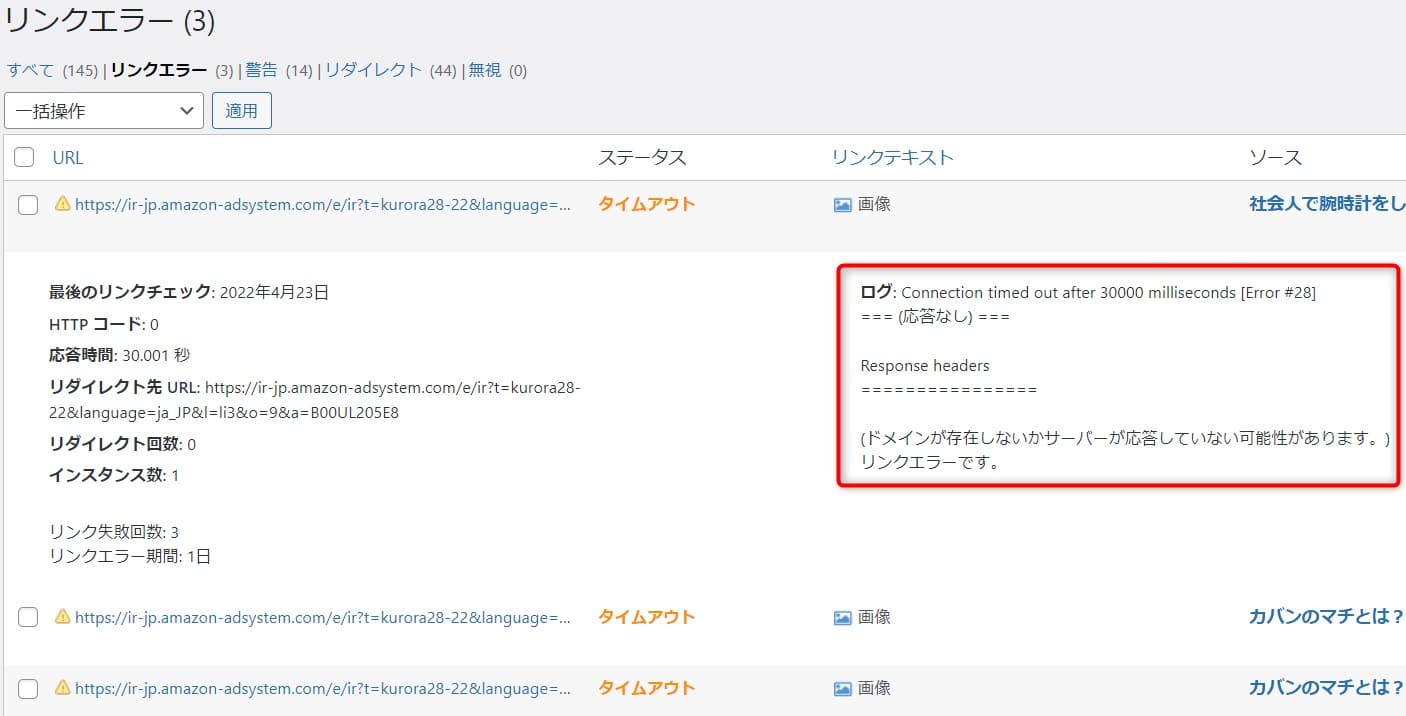
『画像』をクリックするとエラー内容の詳細を確認出来ます。『ドメインが存在しないかサーバーが応答していない可能性があります。リンクエラーです』と表示されています。
何となく分かったような、分からないような、そんな感じですよね。
とりあえず一番上のリンクから確認していきましょう。
リンクのURLは、
![]() このようになっています。
このようになっています。

次に、該当のページのとこにカーソルを合わせて『編集』をクリックして編集画面に入ります。
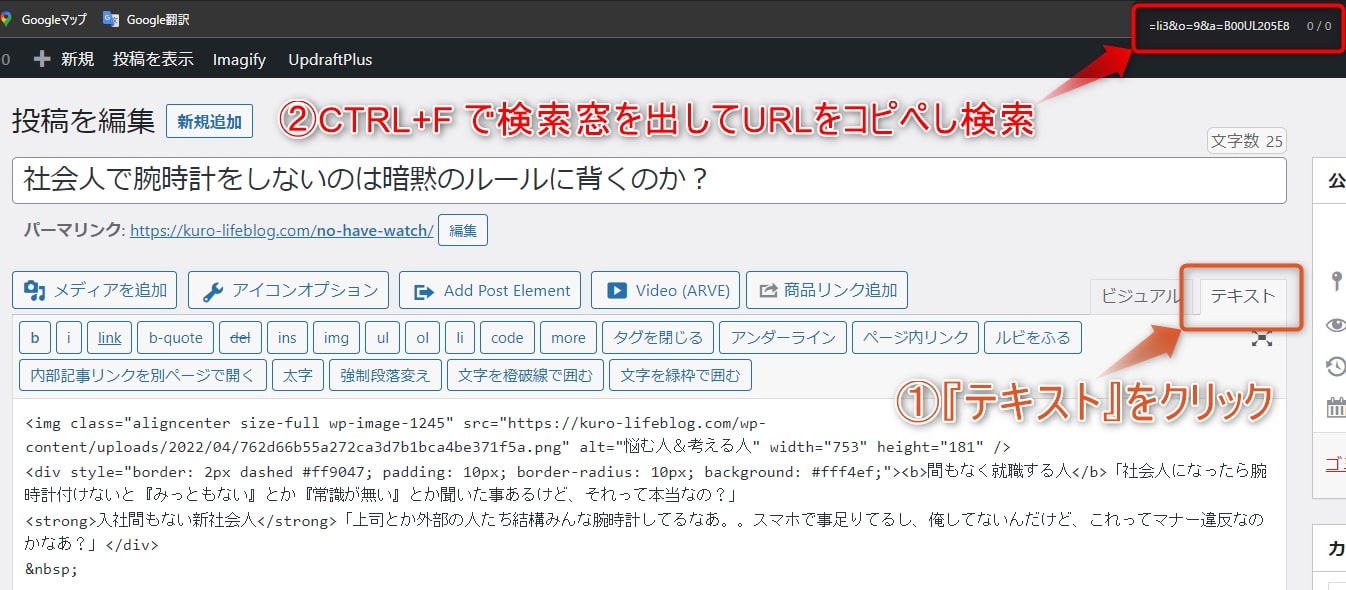 投稿の編集画面になったら、テキスト画面に切り替えます。
投稿の編集画面になったら、テキスト画面に切り替えます。
次にキーボードで『CTRL+F』を押します。すると画面右上に検索窓が出るので、リンクエラーのURLをコピペしEnterを押して検索します。
その場合、URLの最後の文字をコピペします。
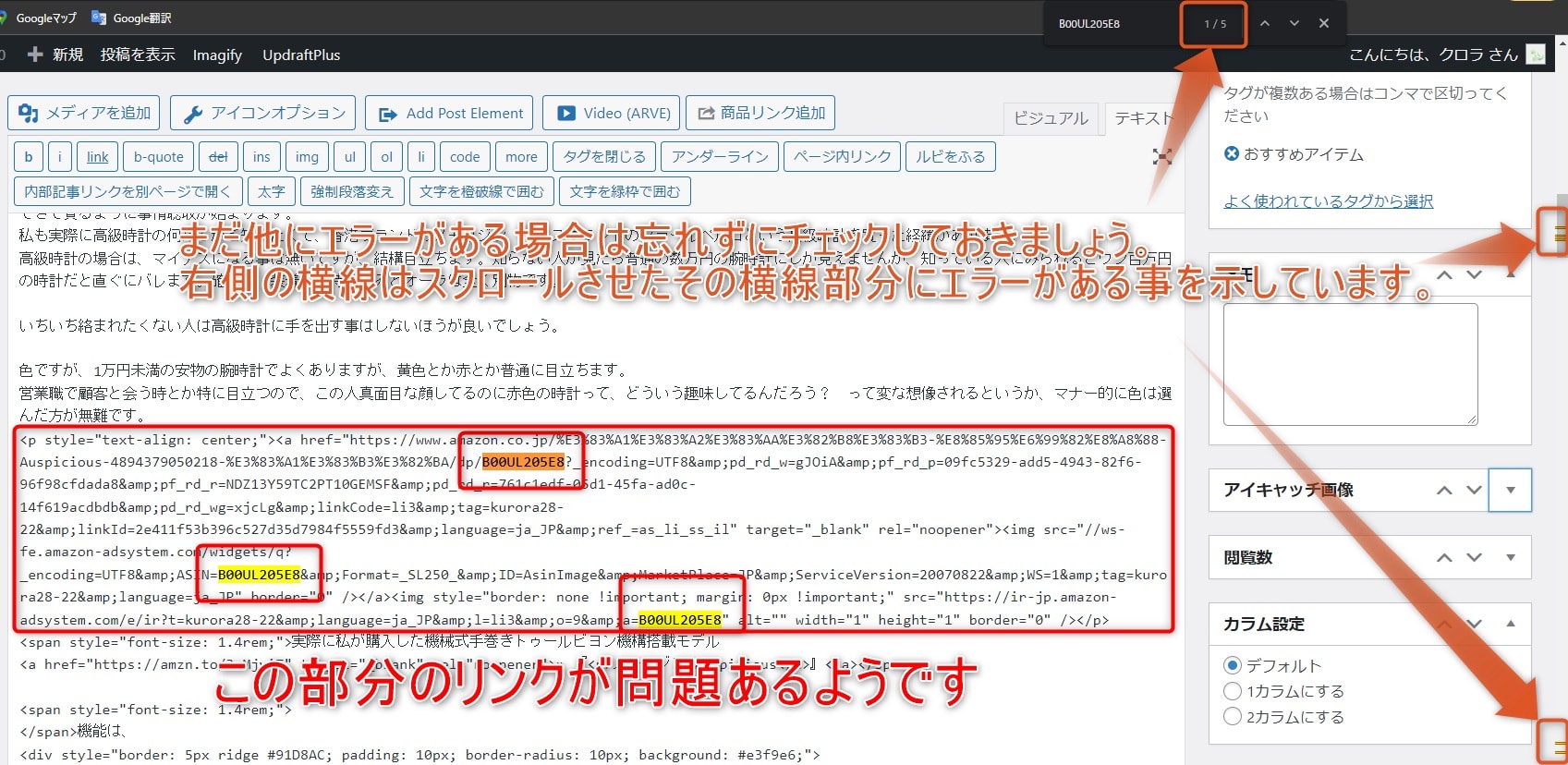 カラーの付いた箇所が問題のあるリンクになります。
カラーの付いた箇所が問題のあるリンクになります。その他エラーがある場合は、右上検索窓の分数で表示され、画面右端のスクロールバーの所に横線でカラーされています。ここにスクロールさせるとエラーがある事を知らせています。忘れずにチェックしておきましょう。
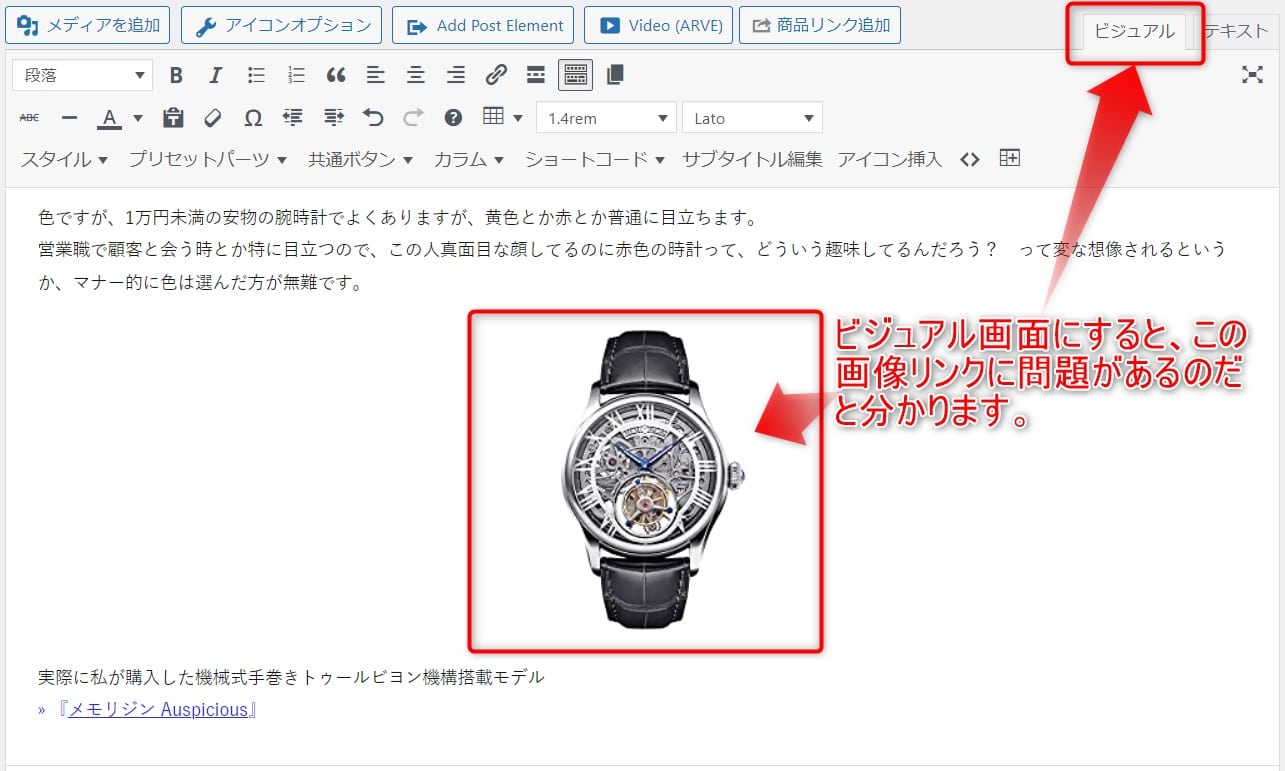 ビジュアル画面にすると、この画像リンクに問題があるのだと分かります。
ビジュアル画面にすると、この画像リンクに問題があるのだと分かります。
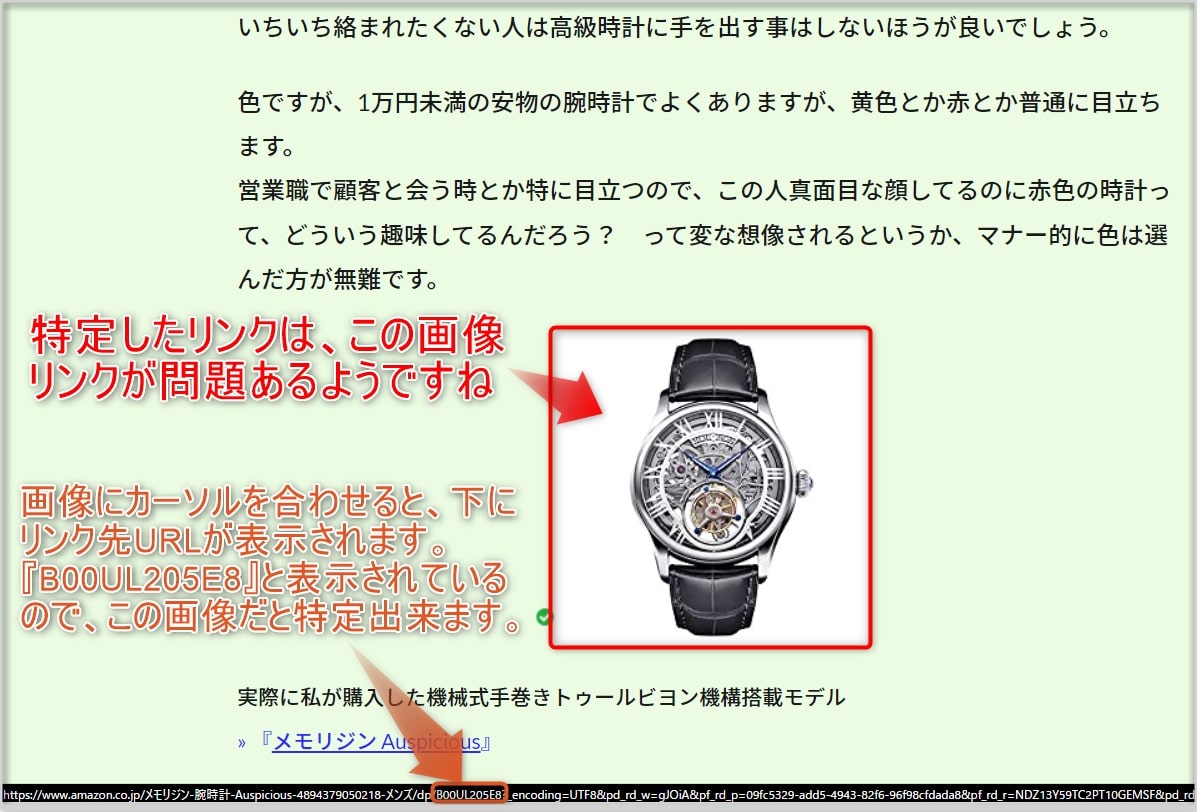 実際にサイトのページを見てみましょう。
実際にサイトのページを見てみましょう。念のため、画像リンクにカーソルを合わせると、下にリンク先URLが表示されます。
『B00UL205E8』と表示されているので、この画像だと特定出来ます。
リンク先サイトのURLが変わってなくて不具合が見つからない場合の対処方法
この場合は、リンク先のページが何らかの原因で内部の処理が遅くなっているか、止まっているため、内部処理が一時的に応答していないと考えられます。
表向きは正常に動作は実行されています。ですので、この場合は、リンク先を表示させた状態でしばらく待ちましょう! そのうち正常に動作します。私の場合、30分程度待っていたら直りました。
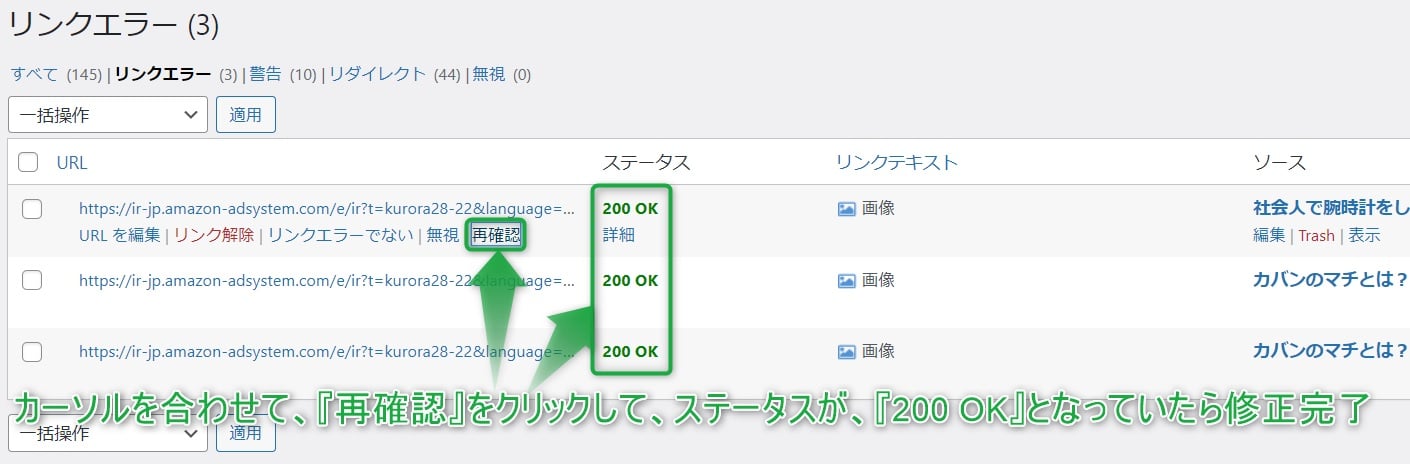 カーソルを合わせて、『再確認』をクリックすると、上図のようにステータスが、『200 OK』となったら修正完了です。
カーソルを合わせて、『再確認』をクリックすると、上図のようにステータスが、『200 OK』となったら修正完了です。



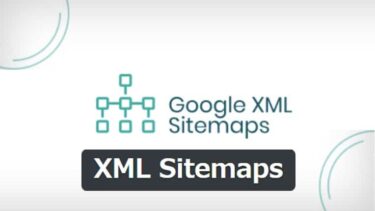

コメントを書く
コメントを投稿するにはログインしてください。